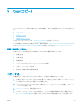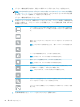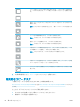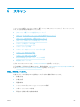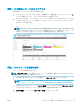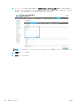HP Color LaserJet Managed MFP E77800 Series, HP LaserJet Managed MFP E72500 Series --User's Guide
両面コピーする
用紙の両面にコピーまたは印刷します。
1. 文書を下向きにしてスキャナのガラス面に置くか、文書を上に向けて文書フィーダにセットして
から文書サイズに合わせて用紙ガイドを調整します。
2. プリンタのコントロール パネルのホーム画面で、コピー アプリケーションに移動し、次に コピ
ー アイコンを選択します。
3. オプション ペインで、片面原稿/両面原稿を選択して、原稿について説明するオプションを選択
します。
● 自動検出 を使用して、原稿のページが片面印刷か、両面印刷かを検出することができます。
● ページの片面のみに印刷されている原稿については、片面 を使用します。
● 本のような、ページの左端または右端が綴じられている原稿については、両面 (製本スタイ
ル) を使用します。イメージが縦向きの場合は、出力されたページの綴じ向きは長辺側にな
ります。イメージが横向きの場合は、出力されたページの綴じ向きは短辺側になります。
● カレンダのような、ページの上部または下部が綴じられている原稿については、両面 (綴込
みスタイル
) を使用します。イメージが縦向きの場合は、出力されたページの綴じ向きは短
辺側になります。イメージが横向きの場合は、出力されたページの綴じ向きは長辺側になり
ます。
4. [出力面] を選択して、これらのオプションのいずれかを選択します。
● 原稿と同じ:出力ページの形式が、原稿と同じになります。たとえば、原稿が片面であれ
ば、出力ページも片面になります。ただし、管理者によって片面印刷が制限されており、原
稿が片面である場合は、出力コピーは両面 (製本スタイル) になります。
● 片面:出力コピーは片面になります。ただし、管理者によって片面印刷が制限されている場
合は、出力コピーは両面 (製本スタイル) になります。
● 両面 (製本スタイル): 出力コピーは、本のように、右端または左端が綴じられた状態になり
ます。イメージが縦向きの場合は、出力されたページの綴じ向きは長辺側になります。イメ
ージが横向きの場合は、出力されたページの綴じ向きは短辺側になります。
● 両面 (綴込みスタイル): 出力コピーは、本のように、上部または下部が綴じられた状態にな
ります。イメージが縦向きの場合は、出力されたページの綴じ向きは短辺側になります。イ
メージが横向きの場合は、出力されたページの綴じ向きは長辺側になります。
5. プレビュー機能を使用する前に、黄色い三角形のマークが付いたオプションを設定します。
注記:
これらのオプションは、プレビュー スキャン後、メインの オプション リストから削除さ
れ、事前スキャン オプション リストにまとめられます。これらのオプションのいずれかを変更
するには、プレビューを破棄して、最初からやり直します。
プレビュー機能の使用はオプションです。
6. 文書をプレビューするには、画面の右ペインをタッチします。プレビュー画面で、画面右側にあ
るボタンを使用して、プレビュー オプションを調整したり、ページを順序変更、回転、挿入また
は削除したりします。
JAWW
両面コピーする 81